现在使用64位系统版本的人是越来越多了,很多同学都想把32位的系统重装成64位的,因为大家都知道,32位的系统在理论上只能支持最大3个多G的内存,而现今的网络时代,电脑动辄4G内......
2017-06-13 201 Windows 操作系统 windows7 windows教程 windows技巧 windows10 windows8
为了让自己的电脑变得更加个性化一点,一些朋友就想要更改windows10系统的主题,以实现系统的风格化,那如果win10更换不了主题如何解决?
1、在Windows10系统桌面,依次点击“开始/Windows系统/控制面板”菜单项,在打开的Windows10控制面板窗口中,点击右上角的“类别”下拉菜单,在弹出的菜单中选择小图标菜单项。
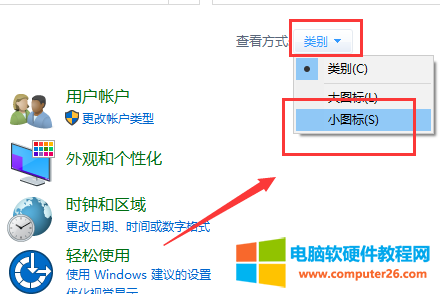
2、这时就会打开Windows10控制面板的所有控制面板项窗口,点击“管理工具”图标。
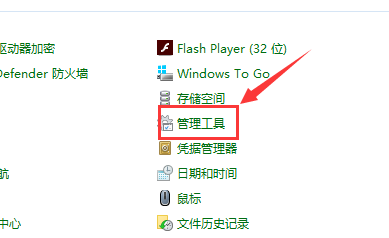
3、在打开的管理工具窗口中,双击“服务”图标。
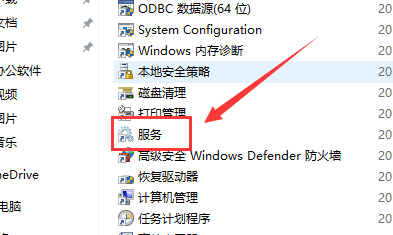
4、在打开的服务列表中找到Themes服务项,然后右键点击该服务项,在弹出菜单中选择“属性”菜单项。
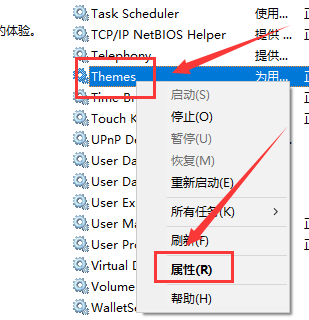
5、这时就会打开Themes服务的属性窗口,点击”启动“按钮,启动该项服务,为了防止再出现无法运行的新主题 的情况,我们点击“启动类型”下拉按钮,在弹出菜单中选择“自动”菜单项。最后点击确定按钮。这时再次使用新的主题就可以正常使用了。
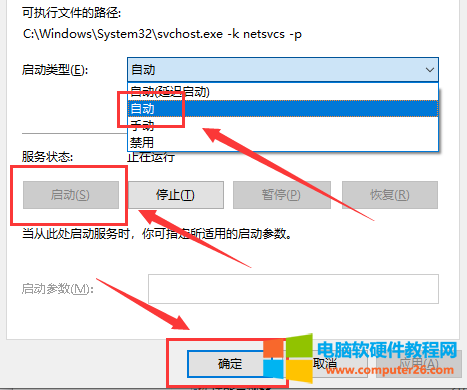
标签: win10更换不了主题
相关文章

Win10系统的自动更新机制已经很完善了,但仍然避免不了Win10更新失败的问题,这个时候,下载Win10更新离线安装包手动安装是最佳选择。所以就在这里把所有Win10版本的离线更新包下载......
2023-05-22 266 Win10更新离线安装包